Příspěvek: 1
• Stránka 1 z 1
[*VHE] Prehľad funkcií
Zdravím,
vítám Vás u druhého základního tutoriálu.
Dnes si popíšeme základní funkce a pracovní plochu.
Rozhodně nedoporučuji tento tutoriál přeskakovat, jisté vlastnosti by vám mohly v budoucnu chybět.
Základní rozdělení:
Pracovní plocha:
Přehled nástrojů:
=========
Spracoval VOLUMEcz & WARNING
vítám Vás u druhého základního tutoriálu.
Dnes si popíšeme základní funkce a pracovní plochu.
Rozhodně nedoporučuji tento tutoriál přeskakovat, jisté vlastnosti by vám mohly v budoucnu chybět.
Základní rozdělení:
- V hammeru se nachází tvz. entity a brushe.
Entity jsou funkce, které ve hře mají jistý úkol (dveře, světla, spawny, tlačítka, zvuky, bomb planty, skla...).
V hammeru se vyskytují buď jako převedené bloky nebo jako funkce (nazýváme pointové).
Bloky jsou (pasivní) zdi, stěny, rampy, podlahy, stropy..., které jsou nezničitelné a neprůchodné. Dají se přidávat do skupin, které pak můžete označit najednou.
Na bloky se nanáší textury (kamení, písek, hlína, dřevo, kov...), které jsou bud neprůhledné, z části průhledné (například žebřík, plot...) či zcela (okno).
Bloky by bez textur nemohly existovat, protože blok jako takový není hmotný. Je to pouze konstrukce nebo šablona.
Z toho vyplývá, že když se ve hře díváte na zeď, nedíváte se na blok, ale na texturu. Dají se však udělat neviditelné bloky, do kterých lze stále narazit.
Používají se k tomu speciální textury jako Null nebo Clip. O tom ale jindy
Leak: Je nezadělaná nebo špatně zadělaná díra v mapě, která braní ve srávné kompilaci mapy. Některé leaky dokážou být dost zákeřné, např. malé dírky na místech, kde by jste je nikdy nečekali. Správnou technikou brushování se však dají preventivně odstranit
Pracovní plocha:
- V hameru využijete 4 okna, ve kterých budete brushovat.
Camera: Okno, v kterém si prohlížíte mapu ve 3D pohledu (stejný pohled jako v cs) - lze přepínat na 3D wireflame, 3D flat a 3D textured kliknutím na nápis.
- V tomto režimu nelze vytvářet bloky. Můžete je pouze označit a otexturovat. Entity jdou vytvářet kliknutím na blok.
Top (x/y) - Pohled ze zhora - tady už máte mřížku (která jde vypnout, ale nedoporučuji). Je tu tedy možnost vytvářet bloky i entity.
Front (y/z) - Pohled zepředu.
Side (y/z) - Pohled ze strany.
Přehled nástrojů:
- [1] Magnify: Lupa, přibližuje a oddaluje pracovní prostor.
[2] Selection tool: Slouží k vybrání (selekci) bloku nebo entity v jakémkoli okně.
[3] Camera: Využijete ji pouze v 3D okně. Slouží k pohybu po mapě. Pohyb: W, S, A, D ; Otáčení: levé tlačítko myši + myš.
[4] Entity tool: Základní nástroj pro tvorbu Entit. V nabídce úplně napravo máte na výběr typ entity. Používá se ve všech oknech. V mřížkovaném okně potvrďte entrem.
[5] Block tool: Nejpoužívanější nástroj. Slouží k vytváření bloků. V nabídce napravo lze vybrat kategorie a typ bloku: Block (kostka), Wedge (klín), Cylinder (válec), Spike (špice) a Arch (oblouk).
[6] Toggle texture application: Slouží k aplikování (nanášení) textur na bloky. Používá se pouze v 3D okně spolu s nástrojem Selection tool.
[7] Apply current texture: Doplňkový nástroj (moc ho nevyužívám). Pokud máte označený blok a vybranou texturu, automaticky otexturuje daný blok.
[8] Apply decals: Užitečný nástroj pro aplikování textur a obtisků na bloky. Používá se pouze v 3D okně pomocí Selection tool.
[9] Clipping tool: Pokročilejší nástroj na useknutí (oddělení) částí vybraného bloku. Jeho režim přepnete opětovným kliknutím na ikonku.
[10] Vertex tool: Velmi užitečný nástroj pro úpravu vertexů (ramen) bloků.
[11] Path tool: Nástroj na tvorbu cest.
a - Toggle grid - zobrazovanie 2D mriežky
b - Toggle 3D grid - zobrazovanie 3D mriežky
c - Smaller grid - zmenšenie mriežky
d - Larger grid - zväčšenie mriežky
e - Load window state - radšej ani neskúšajte, rozdelí vám to štvorokno na štyri okná (neznámy účel)
f - Save window state - (neznámy účel)
g - Carve - vyreže označeným objektom všetko, čo do neho zasahuje
h - Group - vytvorenie skupiny z označených objektov
i - Ungroup - rozdelenie skupiny späť na objekty
j - Ignore groups - ignorovanie skupín, platí aj na brushové entity s viac brushov
k - Hide selected objects - skryje označené objekty
l - Hide unselected objects - skryje neoznačené objekty
m - Show all visgroups - zobrazí všetky skryté objekty
n - Cut - klasické vyjmutie
o - Copy - klasické kopírovanie
p - Paste - klasické vloženie
q - Toggle cordon state - zapne kompilovanie iba vybranej oblasti pomocou nasledujúceho nástroja ↓↓↓
r - Edit cordon bounds - nástroj na vyberanie oblasti pre kompilaciu, hodí sa např. pri testovaní určitej oblasti
s - Select by handles - brushe pôjdu označit iba pri kliknutí na ich stred, nie na ich okraj nebo roh
t - Auto selection - pri vyberaní oblasti select toolem nebude potřeba potvrzovat enterem
u - Texture lock - uzamknutie textúry na brushi, hodí sa např. pri presúvaní krabíc, rebríkov a podobných brushov s not-tiled texturou
v - Texture alignment - (neznámy účel)
w - Run! - kompilacia mapy
=========
Spracoval VOLUMEcz & WARNING
XD XD XD
-
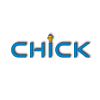
chickEZ - Spamerův sluha
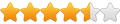
- Příspěvky: 989
- Registrován: 29 lis 2016, 08:04
[*VHE] Prehľad funkcií
A uz jsi vyzkousel treba tohle? 
-

Rumcajz - Patriot

- Příspěvky: 97323
- Registrován: sob 29.led 1999 0:11:22
Příspěvek: 1
• Stránka 1 z 1
Kdo je online
Uživatelé procházející toto fórum: Žádní registrovaní uživatelé a 0 návštevníků
